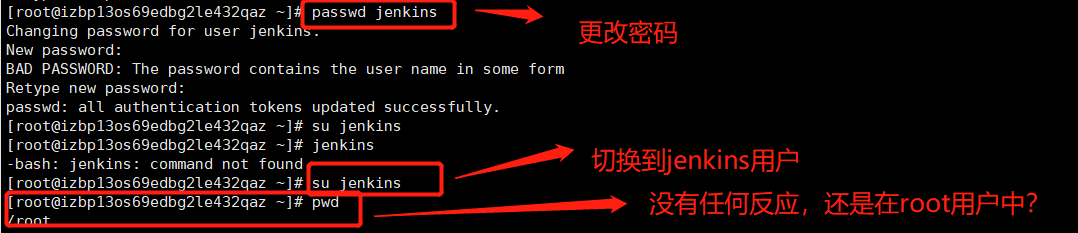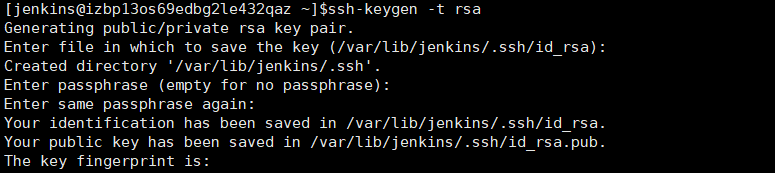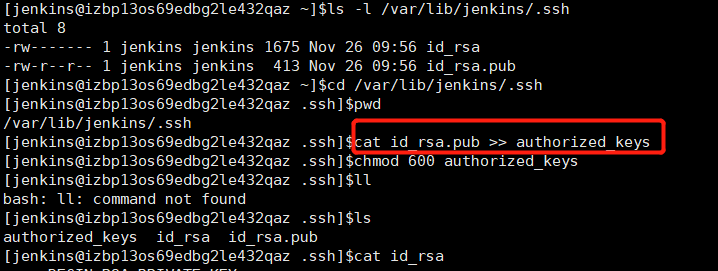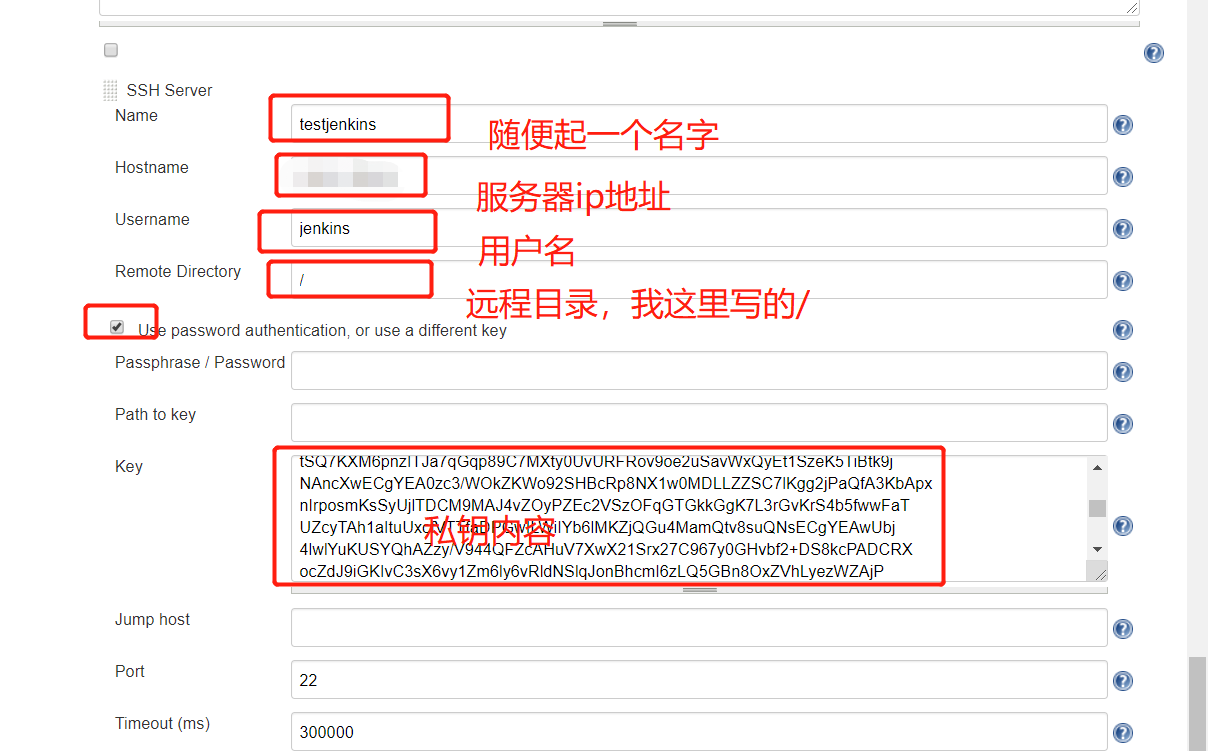jenkins使用publish over ssh插件连接应用机器时,报Message [Auth fail]的问题
Believel opened this issue · comments
centOS上安装jenkins后,由于jenkins会自动的创建一个用户jenkins
- 更改用户密码
// 安装之后如果没有更改密码的话,切换到此用户会报错,相当于没有激活jenkins
passwd jenkins
// 我更改为了: jenkins123- 执行切换到
jenkins用户
su jenkins- 切换到
/etc/passwd,把jekins中的/bin/false改成/bin/bash
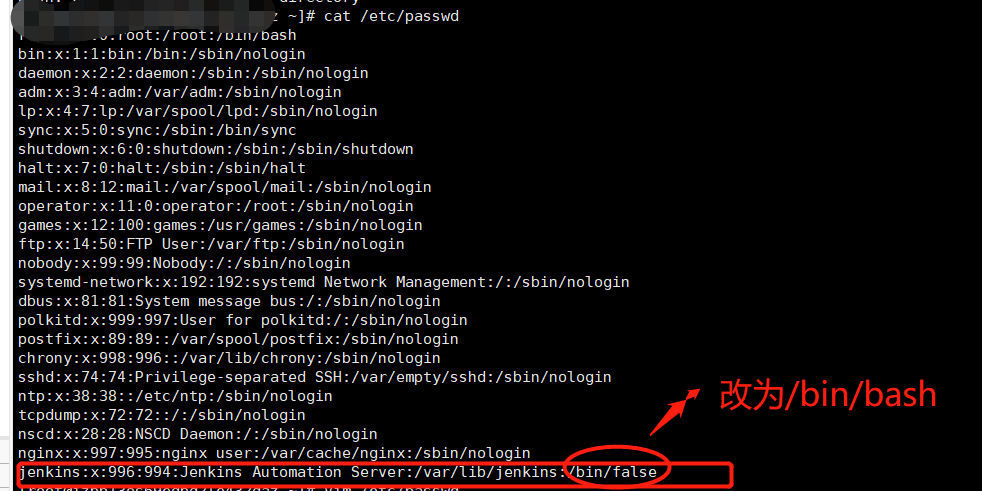
- 这时再次执行:
su jenkins

- 继续往下处理
vim ~/.bash_profile- 添加如下内容
export PS1='[\u@\h \W]\$' // PS1:命令行提示符环境变量
- 最后再刷新
.bash_profile文件,使其起作用
source ~/.bash_profile
- 成功切换到
jenkins用户
// 查看两个秘钥文件
ls -l /var/lib/jenkins/.ssh
// 将公钥拷贝到authorized_keys文件中
cd /var/lib/jenkins/.ssh
cat id_rsa.pub >> authorized_keys
chmod 600 authorized_keysPassphrase:密码(key的密码,没设置就是空)
Path to key:key文件(私钥)的路径
Key:将私钥复制到这个框中(可通过cat id_rsa查看,复制。path to key和key写一个即可,如果在ssh server配置的时候勾选了Use password authentication, or use a different key,则两个都可以不填)
// SSh Servers的配置
SSH Server Name:标识的名字(随便你取什么)
Hostname:需要连接ssh的主机名或ip地址(建议ip)
Username:用户名
Remote Directory:远程目录(我这里选择了根目录)注意:上面是在用户Jenkins下进行的,但是我在构建发布过程中会出现权限不够,我猜测是用户jenkins发布时权限不足。然后我就改回了用户root,其他的操作跟上面是一样的。